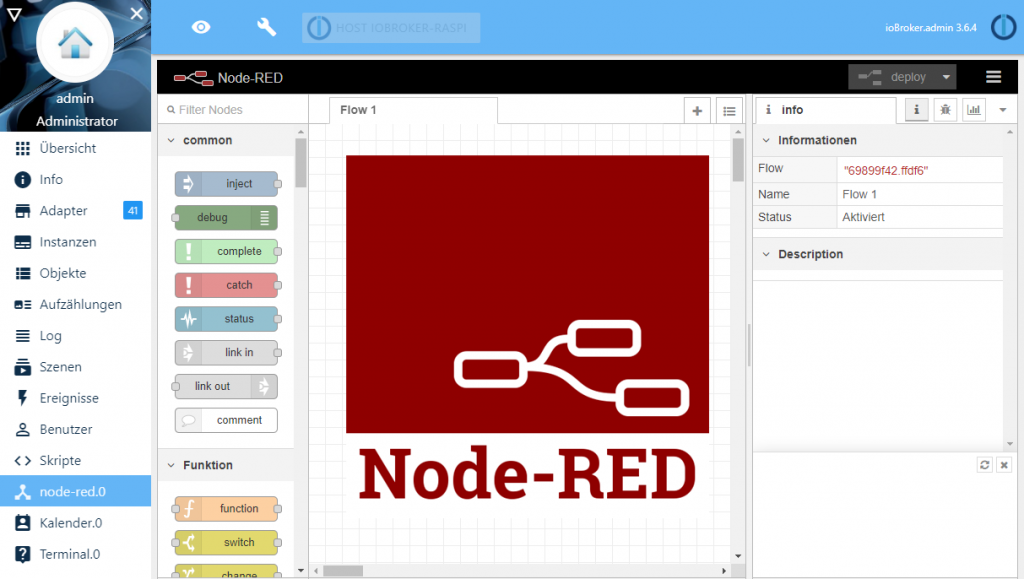In diesem Teil der ioBroker Node-RED Artikelreihe zeige ich Dir, wie Du Node-Red in ioBroker verwenden kannst.
Im Teil 7 der ioBroker Node-RED Artikelreihe zeige ich Dir nützliche Tipps und Tricks rund um Node-RED. Die Liste wird fortlaufend erweitert und aktualisiert. Ich freue mich natürlich auch über Deine Tipps und Tricks rund um Node-RED 🙂 Diese kannst du gerne als Kommentar oder E-Mail an mich senden.
Sprache von Node-RED umstellen
Die Sprache von Node-RED ist standardmäßig auf „Browser default“ eingestellt. Node-RED versucht somit die aktuelle Sprache des Browsers zu ermitteln und dann die entsprechende Sprache zu aktivieren.
Flows exportieren / importieren
Um die eigenen Flows zu sichern oder z.B. Freunden weiterzugeben, können diese über das Menü oben rechts (Export) exportiert werden. Der Export kann folgendermaßen verwendet werden:
- Export von markieren Nodes (eines Flows)
- Export eines kompletten Flows
- Export von allen Flows
Der Export kann als Datei heruntergeladen werden (JSON-Format) oder in die Zwischenablage kopiert werden.
Beim Import kann nun entweder eine JSON-Datei vom Client hochgeladen und importiert werden oder der zuvor kopierte Flow kann direkt über die Zwischenablage eingefügt werden. Der Import kann in den aktuell geöffneten Flow oder in einen neuen Flow erfolgen.
Diese Funktion ist auch z.B. als Datensicherung sehr hilfreich. Die erstellten Flows und Nodes können so exportiert und gesichert werden. Ich empfehle jedem Nutzer von Node-RED eine regelmäßige Sicherung der Flows, um im Fall der Fälle das System schnell wieder verfügbar zu haben.
Nodes im Flow kopieren und einfügen
Nodes können in einem Flow einfach markiert und kopiert werden. Marke dazu einfach mit gedrückter Maustaste die zu kopierenden Nodes und drücke die bekannte Kopieren-Funktion STRG+C. Die Nodes können dann wieder per STRG+V eingefügt werden.
Die eingefügten Nodes aus der Zwischenablage werden mit einem gelben Rand gekennzeichnet.
Kommentare und Beschreibungen
Du solltest in Flows und auch auf Nodes Kommentare und Beschreibungen nutzen. Unterschätze niemals die Macht von Kommentaren oder Beschreibungen. Auch wenn während der Entwicklung alles klar und verständlich ist, können Beschreibungen bei Erweiterungen und Wartungsarbeiten häufig fehlende Erklärungen liefern 🙂
Kommentare können direkt als Comment-Node im Flow eingefügt werden:
Auf jedem Node kann zudem die Description Tab-Lasche mit eigenen Dokumentationen versehen werden.
Über Kommentare unterhalb des Artikels oder per E-Mail freue ich mich wie immer 🙂
Teil 2 – Installation des ioBroker Adapters
Teil 3 – Aufbau der Entwicklungsoberfläche
Teil 4 – Core Nodes
Teil 4.1 – Inject Node
Teil 4.2 – Debug Node
Teil 4.3 – Function Node
Teil 4.4 – Change Node
Teil 4.5 – Switch Node
Teil 4.6 – Template Node
Teil 5 - Der erste Flow - Einfache Lichtsteuerung
Teil 6 - Zusätzliche Nodes installieren
Teil 7 - Tipps und Tricks
Teil 8 - Beispiel-Flows
Teil 8.1 - Zeitsteuerung von Leuchtmitteln
Teil 8.2 - Lichtsteuerung über Astrofunktion
Teil 9 - Visualisierung
Teil 9.1 – Aufbau der Visualisierung
Teil 9.2 – Anzeige von Informationen
Teil 9.2.1 – Anzeige von Temperatur und Luftfeuchtigkeit
Teil 9.2.2 – Anzeige von Tür- und Fensterstatus
Teil 9.2.3 – Anzeige von Füllständen
Teil 9.3 – Leuchtmittel steuern
Teil 9.3.1 – Leuchtmittel ein- oder ausschalten
Teil 9.3.2 – Leuchtmittel dimmen
Teil 9.3.3 – Leuchtmittel Farbe einstellen
Teil 9.4 – Notification Node